ps批量重命名图层可通过以下方法实现:1. 使用photoshop脚本(javascript),编写自定义代码,输入前缀和起始编号自动重命名所有图层;2. 安装第三方插件如rename it或layer batch,支持更便捷的批量操作;3. 手动配合快捷键提高效率,选中图层后按tab键快速切换。使用脚本时还可通过修改代码识别图层组结构,实现分组内独立重命名,避免打乱层级。注意事项包括备份文件、测试脚本、核对命名规则及考虑分批处理复杂文件。

PS如何批量重命名图层?简单来说,就是利用Photoshop脚本或者一些插件,能让你一次性修改多个图层的名字,省去一个一个手动改的麻烦。

解决方案

Photoshop本身并没有提供一个非常直接的批量重命名功能,但我们可以通过以下几种方法来实现:

使用Photoshop脚本 (JavaScript): 这是最灵活的方法。你可以编写一个脚本来根据你的需求重命名图层。
打开Photoshop,点击“文件” -> “脚本” -> “脚本编辑器”。
复制以下代码到脚本编辑器:
// 批量重命名图层脚本
#target photoshop
var doc = app.activeDocument;
var layerPrefix = prompt("请输入图层名前缀:", "图层"); // 可以修改默认前缀
if (layerPrefix == null) {
exit(); // 用户点击了取消
}
var startNumber = parseInt(prompt("请输入起始编号:", "1"));
if (isNaN(startNumber)) {
alert("起始编号必须是数字。");
exit();
}
for (var i = 0; i < doc.layers.length; i++) {
doc.layers[i].name = layerPrefix + (startNumber + i);
}
alert("图层已批量重命名!");点击“文件” -> “存储”,保存脚本为 .jsx 文件 (例如:renameLayers.jsx)。
回到Photoshop,点击“文件” -> “脚本” -> “浏览”,选择你保存的 .jsx 文件。
Photoshop会弹窗提示你输入图层名前缀和起始编号。
个人看法: 脚本的好处是高度定制化。你可以根据需要修改脚本,比如根据图层类型添加不同的前缀,或者使用更复杂的命名规则。 缺点是需要一定的编程基础。
使用第三方插件: 市面上有一些专门用于批量重命名图层的Photoshop插件。 搜索 "Photoshop batch rename layers plugin" 就能找到很多。 比如 "Rename It" 或者 "Layer Batch"。
注意点: 选择插件时,注意插件的兼容性(是否支持你的Photoshop版本),以及用户评价。有些插件可能需要付费。
手动操作配合快捷键: 如果图层数量不多,也可以通过手动操作配合快捷键来提高效率。
小技巧: 如果你的图层面板是按图层组展开的, Tab 键可能会跳到图层组的下一层级。 可以先将所有图层组折叠起来,再使用 Tab 键。
选中第一个图层,修改名字。
按 Tab 键跳到下一个图层,继续修改名字。 这个方法比完全手动点击要快一些。
如何避免重命名时出错?
批量重命名最大的风险就是搞乱图层顺序或者命名规则。 以下是一些建议:
备份文件: 在批量重命名之前,务必备份你的PSD文件。 万一出错,至少可以恢复到原始状态。
测试脚本/插件: 先在一个包含少量图层的简单PSD文件上测试你的脚本或插件,确保它能正常工作,符合你的预期。
仔细核对命名规则: 在运行脚本或插件之前,仔细检查你的命名规则是否正确。 比如,起始编号是否合理,前缀是否正确等等。
逐步重命名: 如果你的PSD文件非常复杂,包含大量的图层和图层组,可以考虑分批重命名。 比如,先重命名所有图片图层,再重命名所有文字图层。
批量重命名图层时,如何保持图层组的结构?
这是一个常见的问题。 如果你直接对所有图层进行批量重命名,可能会导致图层组的结构被打乱。 以下是一些方法:
针对图层组编写脚本: 修改脚本,使其能够识别图层组,并针对每个图层组内的图层进行单独的批量重命名。 这需要更高级的脚本技巧。
// 批量重命名图层组内的图层 #target photoshop var doc = app.activeDocument; var layerPrefix = prompt("请输入图层名前缀:", "图层"); if (layerPrefix == null) { exit(); } var startNumber = parseInt(prompt("请输入起始编号:", "1")); if (isNaN(startNumber)) { alert("起始编号必须是数字。"); exit(); } function renameLayersInGroup(layerGroup, prefix, start) { for (var i = 0; i < layerGroup.layers.length; i++) { layerGroup.layers[i].name = prefix + (start + i); } } for (var i = 0; i < doc.layerSets.length; i++) { // 遍历图层组 var layerGroup = doc.layerSets[i]; renameLayersInGroup(layerGroup, layerPrefix + "_" + i + "_", startNumber); // 图层组名前缀 } alert("图层组内的图层已批量重命名!");手动分批重命名: 手动选择每个图层组内的图层,然后分别运行脚本或插件进行重命名。 虽然比较麻烦,但可以确保图层组的结构不会被打乱。
使用支持图层组的插件: 有些插件专门支持图层组的批量重命名。 这些插件通常能够识别图层组的结构,并按照你的要求对图层组内的图层进行重命名。
除了脚本和插件,还有其他批量重命名图层的方法吗?
有的,虽然不太常见,但也可以考虑以下方法:
使用Photoshop的动作 (Actions): 你可以录制一个重命名图层的动作,然后批量应用到多个图层上。 但是,动作的灵活性有限,不太适合复杂的命名规则。
缺点: 动作只能重复相同的操作,不能根据图层编号或其他条件进行修改。
打开“窗口” -> “动作”面板。
点击“创建新动作”按钮。
开始录制动作:选择一个图层,修改名字,然后停止录制。
选择要重命名的多个图层,然后播放你录制的动作。
导出PSD为其他格式,然后用其他软件处理: 你可以将PSD文件导出为其他格式 (例如 TIFF),然后使用其他图像处理软件或脚本来批量重命名图层。 处理完成后,再将文件导入回Photoshop。 这种方法比较复杂,一般不推荐使用。
总的来说,使用脚本是最灵活,最强大的方法。 如果你不会写脚本,可以考虑使用第三方插件。 如果图层数量不多,手动操作配合快捷键也是一个不错的选择。
以上就是PS如何批量重命名图层 图层批量命名技巧提升效率的详细内容,更多请关注资源网其它相关文章!






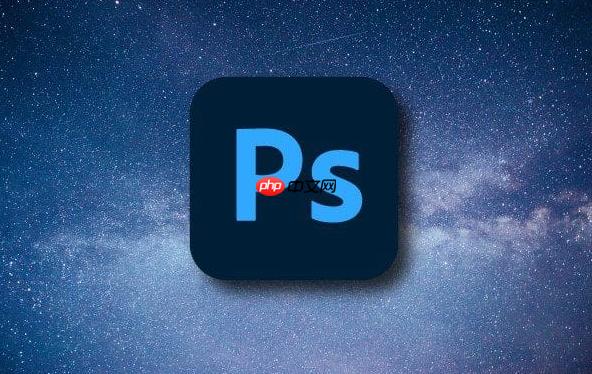
发表评论:
◎欢迎参与讨论,请在这里发表您的看法、交流您的观点。